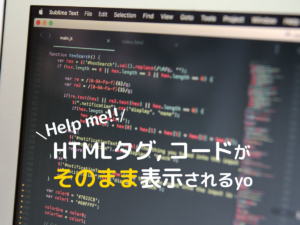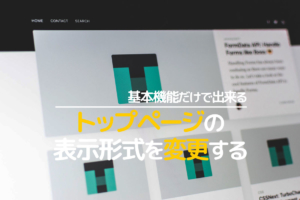どうも、スマコマのコマ太郎です。![]()
今日は WordPress のウィジェットについて解説してみようと思います。
人によってはウィジェットというとスマホを思い出すかもしれませんね。時計やメモなどの機能をスマホ画面に直接配置する、アレです。
そもそもウィジェットとは、機能をパーツ化したインターフェースのことなのですが、言葉だけではわかりにくいので画像を入れながら説明してみようと思いますね。
ちなみに横文字言葉は覚えにくいと思いますが、そんなときはスペルと一緒に覚えると覚えやすいですよ。ウィジェットは、widget と書きます。この方が覚えやすいですよね。
もくじ
WordPress のウィジェットとは?
WordPress にもウィジェット機能があります。WordPress のウィジェットとは、サイドバーやフッターエリアに新着記事一覧やカテゴリーリスト、タグリストなどのパーツを配置してウェブサイトの形を手軽に変更できる機能です。
下図は、このサイトをパソコンで見たときのフッターエリアに新着記事の一覧、カテゴリーリスト、検索窓などがありますが、それぞれがウィジェットパーツになっています。
ウィジェットの例
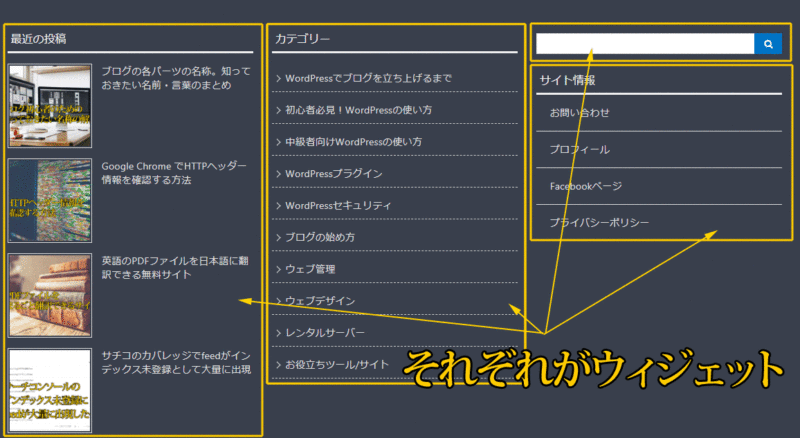
この機能があることで、ウェブサイトの枠組みを1つ1つHTMLで組む必要がなく、直感的な操作で見栄えを変更できるのです。
ウィジェットの使い方
ここではWordPressウィジェットの基本的な使い方を説明します。
ウィジェットを配置する
WordPress のウィジェットの設定は、管理メニューの中にある [外観]-[ウィジェット] で行います。
下図は、WordPress をインストールしただけの画面で、ウィジェットエリアが1つしかありません。初期のテーマ(テンプレート)のウィジェットエリアは、サイドバーのみです。
ウィジェットの基本画面
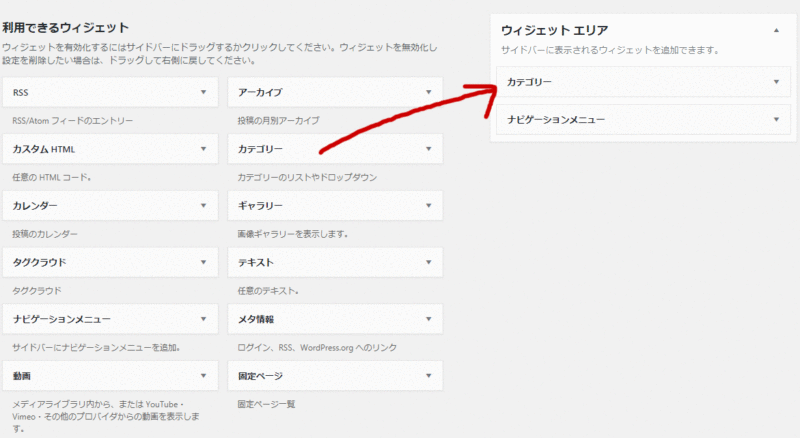
操作ですが、左側にあるのが使用できるウィジェットパーツの一覧です。ここから右側にあるウィジェットエリアに移動させることで機能を追加します。
操作は簡単で、必要なパーツをドラッグ&ドロップで移動するだけです。
各ウィジェットパーツの設定を行う
また、各ウィジェットパーツには、個別の設定があります。設定方法は、▲マークをクリックすることで表示されるので、必要な操作を行って下さい。
ウィジェットの個別の設定画面
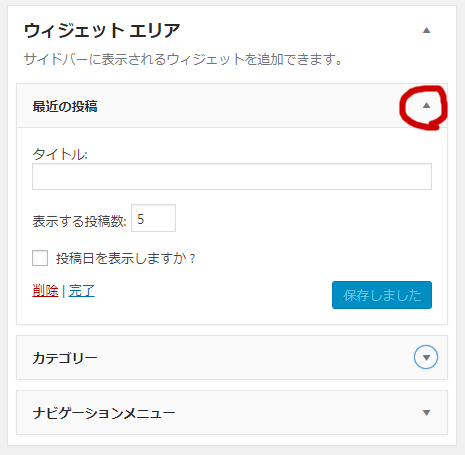
タイトルは、パーツの見出しになります。空欄にした場合、通常ウィジェットパーツの名前がそのまま表示されます。
最後に [保存]ボタンをクリックして保存しましょう。
ウィジェットを削除する
不要になったウィジェットを削除する方法ですが、2つあります。1つは完全に削除する方法と、もう1つは停止する方法です。
停止しておくと設定が残るので、また使いたいというときに便利です。
ウィジェットを削除する
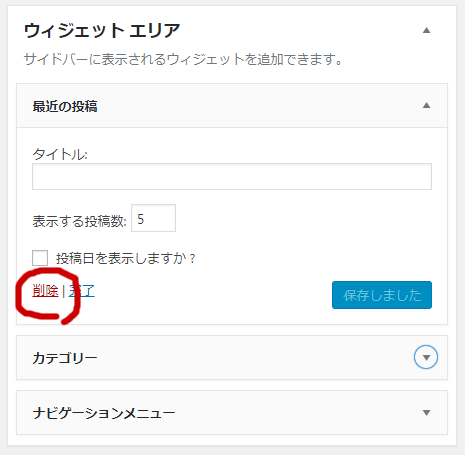
ウィジェットを削除するには、削除するウィジェットの設定画面を開き、[削除] をクリックします。
ウィジェットを削除せず停止する
削除せず、停止するならまず左側にある [利用できるウィジェット] にマウスを持って行きます。すると▲マークが出るのでクリックして [利用できるウィジェット]欄を閉じます。すると [使用停止中のウィジェット]欄が見えてきます。
ウィジェットを停止する
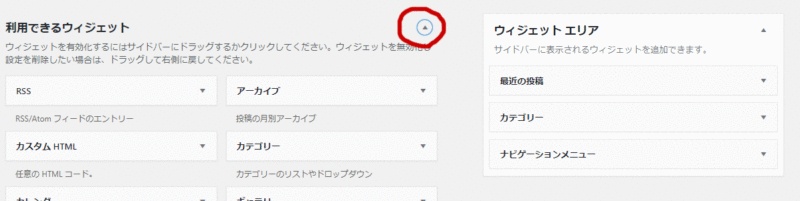
右側にある停止したいウィジェットをドラッグして、[使用停止中のウィジェット]欄にドロップします。
停止するウィジェットを移動する
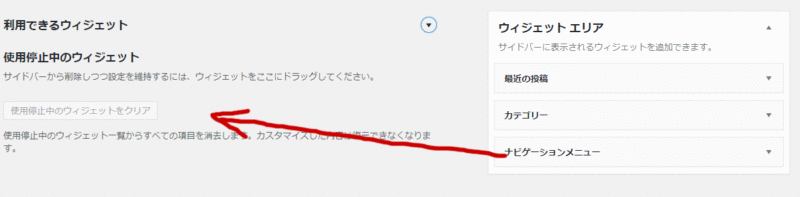
うまくドロップできると[使用停止中のウィジェット]欄に移動します。これでウィジェットを外すことができました。
戻すなら、逆の操作を行うことで元に戻すことができます。
まとめ
以上が WordPressウィジェットの基本的な使い方です。
なおウィジェットエリアは、テーマ(テンプレート)によって、サイドバーやフッターエリアが増えます。
増えたウィジェットエリア
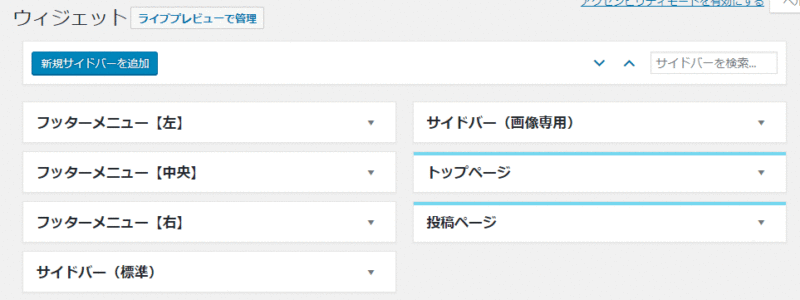
またプラグインを使うことで自由に追加することもできますよ。上図はテーマとプラグインによってウィジェットエリアを増やした例です。
この辺は少し高度になってくるので、また別の機会に説明しますね。以下の記事に書きました。